遊戲中除了會有圖片呈現,有一些文字在上面也是不可或缺的,雖然好的設計是不用文字言語就能讓玩家理解,但是有時一些簡單的文字輔助,還是讓玩家比較快能進入狀況。而且遊戲裡一些像是玩家名稱,或是一些程式版本號碼,也是由文字組成,因此文字的呈現還是必要的存在(雖然知道有的設計會連文字都直接用圖片替代),這一回就來介紹KorGE裡的Text給大家了。
在Splash.kt加上提示字串
不知道大家有沒有印象,很多遊戲出現進版畫面後,其實會等玩家主動點及螢幕才真正進入遊戲? 所以這次我們也要來練習這樣的做法,當進入到Splash時,我們也加一個字串來提示玩家要點擊畫面,才能繼續進到下一頁。
試著在程式裡頭加上下列的文字!
text("Tap to Start")
執行結果"Tap to Start"的文字出現在左上角了!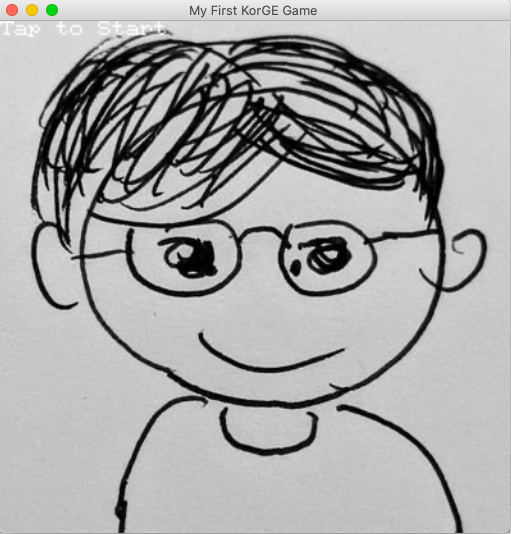
擺放Text位置
不過位置放在左上角實在是無法引人注意,還可能會被忽略掉,我們試著放在正中間,然後離下面高度1/4的位置,視覺上會比較好看到。
text("Tap to Start"){
position((image.scaledWidth-scaledWidth)/2, (image.scaledHeight - image.scaledHeight/4))
}
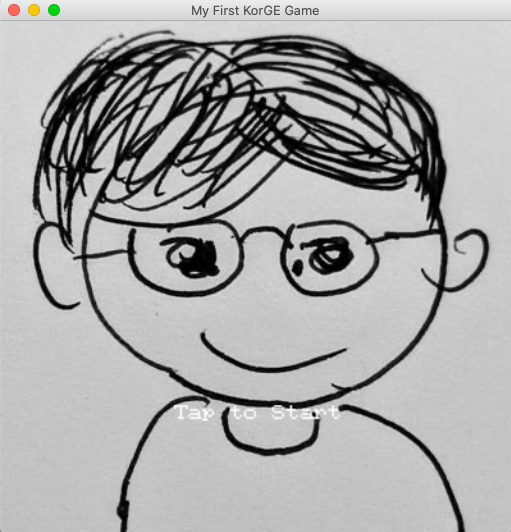
加大Text跟加上顏色
嗯嗯,位置放對了,不過字體有點小,而且預設白色不是很明顯,我們試著改大小跟換個藍色的字來練習。
text("Tap to Start"){
textSize = 30.0
color = Colors.BLUE
position((image.scaledWidth-scaledWidth)/2, (image.scaledHeight - image.scaledHeight/4))
}
執行後,加大跟換顏色的字體更大又更明顯了!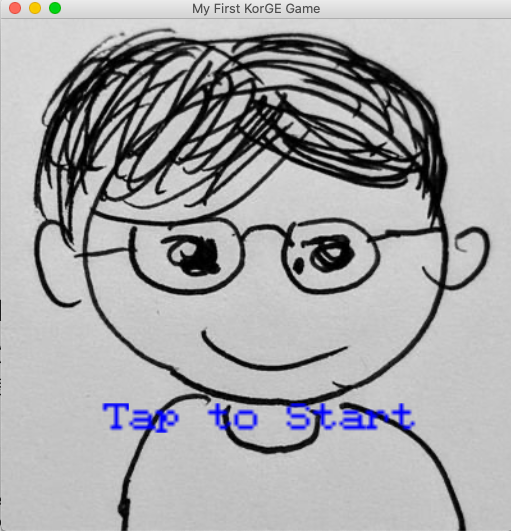
觸發onClick進到下一場景
既然我們都寫了Tap to Start,那就要真的來實作按下去就會跳進下一個Menu畫面了,我們在Day03的範例就有用按鈕去操作切換場景囉!不過KorGE所有的view物件都有onClick的功能,就是觸發點擊事件,所以這裡是拿Text再來做一次練習。
text("Tap to Start"){
textSize = 30.0
color = Colors.BLUE
position((image.scaledWidth-scaledWidth)/2, (image.scaledHeight - image.scaledHeight/4))
onClick {
launchImmediately { sceneContainer.changeTo<Menu>() }
}
}
當然不想要觸發的範圍只限制在Text上,你可以直接將onClick你放在Scene裡,這樣只要點到任何視窗上的範圍就會進到Menu了!
override suspend fun Container.sceneInit() {
val image = image(resourcesVfs["mylogo.png"].readBitmap()) {...}
text("Tap to Start"){...}
onClick {
launchImmediately { sceneContainer.changeTo<Menu>() }
}
}
總結
這回的Text介紹應該輕鬆簡單就學起來了(跟上一篇Image比起來),大家也可以試著把©copyright或是版本號放在進版畫面,讓自己的進版畫面真的有這麼一回事的感覺唷,這裡就交給大家自行練習了!
參考文章
